说到zencart多图功能就会想到Image Handler这个插件,其实zencart程序本身自带有多图显示的功能,通过 tpl_modules_additional_images.php 文件实现的。 但是zencart默认的多图功能无法通过后台发商品的时候添加,需要手动通过ftp上传来实现,添加图片的步骤是:
只要以上两步,zencart就可以自动将同一商品的多张图片展示在商品页面。上面第二步命名图片的方式最好按下划线加递增后缀的方式,如:product_01.jpg,product_02.jpg……这样看起来视觉上比较容易区分,对程序多图显示没有影响。 这样的手动上传比较麻烦,而安装Image Handler插件后可以直接在后台为商品添加多图,比较方便。另外,Image Handler插件还支持缩略图,在【商店设置】->【图像参数】-> IH resize images 改为yes就好了。缩略图的分小图,中图。大小也在【商店设置】-> 【图像参数】下设置,图片大小使用的是系统的参数。 其实zencart本身也是支持缩略图功能的,只是使用起来比较麻烦,还是需要通过ftp手动来实现。 在zencart根目录下有个images文件夹,images文件夹下有large和medium两个文件夹,这三者合起来就可以实现小图、中图、大图的功能。具体步骤如下:
只要上面四步zencart就可以自动识别一张图片的缩略图、中图和大图,一般缩略图用来显示在网站所有小图片的地方,中图显示在商品页面的商品图片处,大图则为链接,点击打开查看细节用的。 通常情况下,我们为了管理方便,发商品时不会直接将商品图片发布在images文件夹下,假设我们根据商品的分类设置图片文件夹,则同样的文件夹也要设置在large和medium两个文件夹下,如images下设置了categories1文件夹用来上传小图,则large和medium下也要分别设置categories1文件夹用来存储加了后缀的中图和大图,这样才会自动识别。 如果既需要多图又需要三级缩略图,同样还是在图片的命名上做文章,比如上面个的product_01.jpg,中图为product_01_M.jpg,大图为product_01_L.jpg,分别传到对应的目录即可,其他的以此类推。 这种方式操作起来非常麻烦,如果同时处理多个图,图片的命名上很容易乱,但是好处是便于管理,可控性强,只要图弄好后,配合批量发布的插件也不是不能接受。但是相对于Image Handler插件开启了IH resize images后,还是复杂太多,不过个人偏向于使用这种手动的方式,感觉一切很清楚明白,尽在掌握。 另外,网络上许多文章将Image-Handler插件和商品页面的多图展示并且切换鼠标移动放大细节展示的混淆起来,Image-Handler插件在开启了IH small images zoom on hover后虽然可以在缩略图上鼠标经过放大商品,但并不能实现商品页面多图滚动并且细节放大的功能,这需要另外的插件来实现。 (责任编辑:最模板) |
zencart多图与缩略图功能以及Image-Handler插件
时间:2016-01-14 09:03来源: 作者: 点击:次
说到 zencart 多图功能就会想到 Image Handler 这个插件,其实zencart程序本身自带有多图显示的功能,通过 tpl_modules_additional_images.php 文件实现的。 但是zencart默认的多图功能无法通过后台发
顶一下
(0)
0%
踩一下
(0)
0%
------分隔线----------------------------
- 热点内容
-
- 解决zencart在PHP5.3环境下错误方法
有zencart错误或者空白先打开错误提示,ftp看cache错误日志 或者...
- 如何修改zencart让商品页多图效果
zencart 商品页默认的商品多图展示 是细节图与商品主图分开的...
- zencart缺货商品造成死链接的问题解
研究了好久的缺货商品的死链接的问题,最后终于找到了问题的...
- ZenCart常用SQL命令批量删除商品等命
以下是Zen-Cart的高级用法,多数操作可以通过批量上传 (easy pop...
- Zencart安装出现时区错误解决办法
有时候在安装zen-cart的时候出现时区错误,提示: ERROR: date.tim...
- 解决zencart在PHP5.3环境下错误方法
- 随机模板
-
-
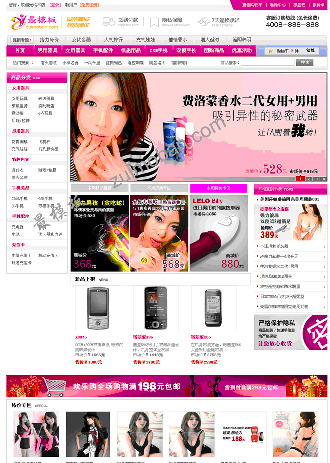 ecshop成人用品大气模板
人气:1087
ecshop成人用品大气模板
人气:1087
-
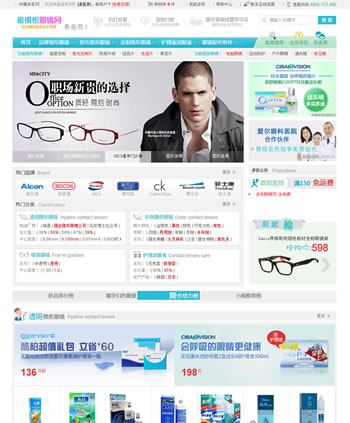 ecshop仿易视眼镜网模板整
人气:766
ecshop仿易视眼镜网模板整
人气:766
-
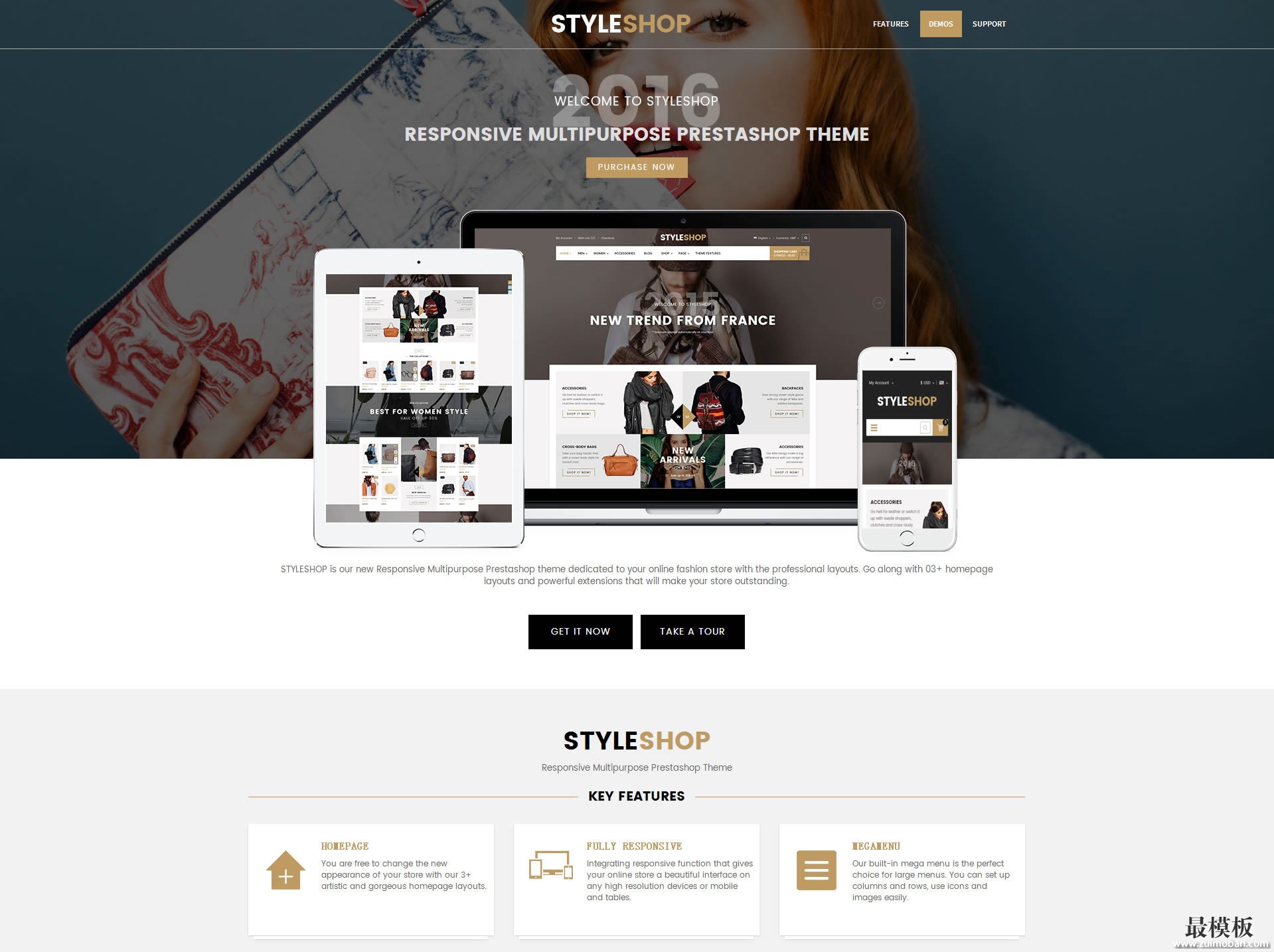 Prestashop跨境电子商务Sty
人气:286
Prestashop跨境电子商务Sty
人气:286
-
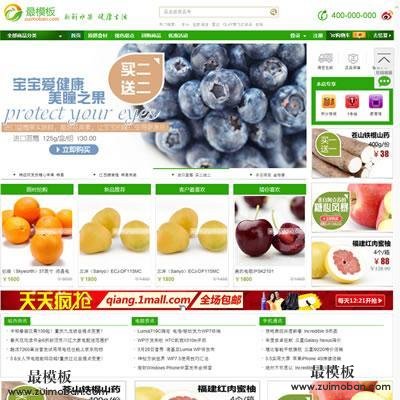 绿色大气ecshop果蔬商城模
人气:984
绿色大气ecshop果蔬商城模
人气:984
-
 shopex仿普派商城模板
人气:757
shopex仿普派商城模板
人气:757
-
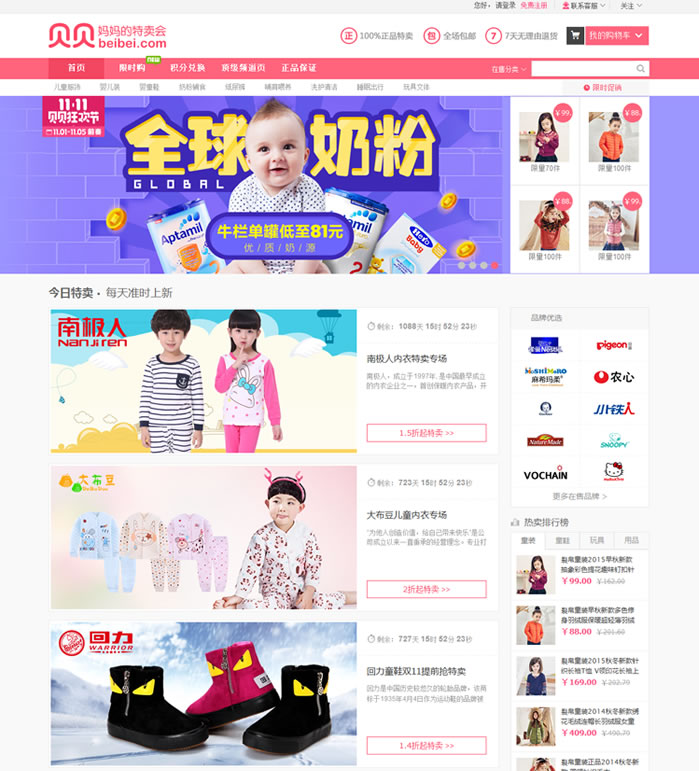 ecshop仿贝贝网2016母婴特卖
人气:614
ecshop仿贝贝网2016母婴特卖
人气:614
-
